Kako ispraviti pogrešku "Internet možda neće biti dostupan" na Android telefonu
Vodič Za Rješavanje Problema / / August 05, 2021
Svi smo se suočili s sporim problemom s internetskom vezom na našem Android uređaju, a najgori je scenarij da dobijete pogrešku "Internet možda nije dostupan". To je jedan od najčešćih problema s kojima su se korisnici Androida suočili zbog pogreške u mrežnim konfiguracijama. Uređaj koji koristite za povezivanje vašeg interneta, ali internet vjerojatno ne prima zbog neispravne postavke DNS-a.
Sadržaj
- 1 Brzo rješavanje problema.
- 2 Razlog pogreške "Internet možda neće biti dostupan" na Androidu.
- 3 Rješenje 1: Promjena načina DHCP
- 4 Rješenje 2: Provjerite ima li ažuriranja za Android
- 5 Rješenje 3: Očistite predmemoriju
- 6 Rješenje 4: siguran način
- 7 Rješenje 5: Resetirajte mrežne postavke
Brzo rješavanje problema.
-
Provjerite postavke vremena i datuma
Konfigurirane postavke vremena i datuma također mogu uzrokovati problem. Provjerite je li postavljeno na vašu trenutnu regiju i postavite u skladu s tim. -
Ponovo pokrenite Android uređaj
Neko vrijeme iz nepoznatog razloga vaš uređaj ne funkcionira ispravno, tako da možete odmah ponovo pokrenuti mobitel ili Wi-Fi usmjerivač. -
Prebacivanje između mobilnih podataka i Wi-Fi mreže
Prijeđite prstom prema dolje za otvaranje "ploče s obavijestima" i UKLJUČITE mobilne podatke, provjerite brzinu da biste utvrdili razlike, a zatim se ponovo vratite na Wi-Fi. -
Zaboravi mrežu
Otvorite "Setting" na svom Android uređaju i kliknite na "Wi-Fi". Gdje se pojavi vaša Wi-Fi veza, otvorite njene postavke i zaboravite ili prekinite vezu Wi-Fi s drugim uređajem jer bi to moglo omogućiti da vaš usmjerivač ima određeno ograničenje broja uređaja s kojima se može povezati to. -
Resetirajte Wi-Fi usmjerivač.
Ponovo pokrenite svoj "Wi-Fi modem ili usmjerivač" uz pomoć gumba "Poništi". Pričekajte nekoliko minuta, a zatim spojite uređaj Wi-Fi vezom.
O tome da i ne govorimo, jer ne postoji određeni razlog za ovaj problem s povezivanjem. Dakle, možda ćemo podijeliti neka od mogućih rješenja u nadi da ćemo riješiti problem.
Razlog pogreške "Internet možda neće biti dostupan" na Androidu.

-
DHCP veza
Android uređaj automatski se mijenja radi otkrivanja određenih postavki i povezivanja s internetom. To je možda razlog zašto dobivate pogrešku. -
DNS postavka
Dostupni su bili razni DNS poslužitelji koje možete koristiti za povezivanje s bilo kojim web mjestom. Štoviše, ako web lokacija blokira bilo koje DNS postavke, tada vaš uređaj traži
Internet možda nije dostupan. -
Ažuriranje za Android
Ponekad korisnici ažuriraju svoj uređaj na najnoviju verziju i treba ga instalirati prije ponovnog uspostavljanja Wi-Fi veze. -
Aplikacijsko sučelje
Također je moguće da druge aplikacije stvaraju sukob s Wi-Fi funkcionalnošću zbog čega dolazi do ove pogreške. -
Pogrešna konfiguracija
Kada svoj uređaj povežete s Wi-Fi usmjerivačem, a on vam dodijeli određenu IP adresu i precizne DNS postavke. Dok, by zadana konfiguracija za pokretanje Wi-Fi veze u načinu "DHCP" sugerirajući da je IP adresa. Ne ostaje isto. Umjesto toga, stalno se mijenja. Gdje konfiguracija postaje nevaljana ako se IP adresa promijeni kasnije jer usmjerivač ne dopušta povezivanje uređaja s Wi-Fi mrežom.
Rješenje 1: Promjena načina DHCP
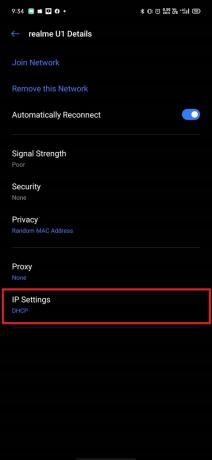
Moramo ručno promijeniti netočno otkrivanje Wi-Fi postavke, a zatim provjeriti rješava li problem.
- Prijeđite prstom prema dolje da biste otvorili “Ploča za obavijesti " na uređaju i Otvorite postavku.
(Ili možete otvoriti "Postavljanje" aplikaciju na vašem Android uređaju. - Odaberi "Bežično i mrežno ”, a zatim kliknite na "Wi-Fi."
- Pritisnite i držite Wi-Fi vezu.
(Odaberite Wi-Fi vezu koju želite povezati, ali nije uspjela.) - Dodirnite "Izmijeni mrežu " i odaberite gumb "Prikaži unaprijed opciju".
- Kliknite na "IP postavke ”, zatim odaberite “Statički" opcija.
- Pomaknite se prema dolje da biste pronašli "DNS 1 " opcija.
- Uredi "DNS 1 " adresa i vrsta “8.8.8.8”, zatim kliknite na “DNS 2 " opcija.
- Uredi "DNS 2 " adresa i tip “8.8.4.4”, a zatim spremite Wi-Fi konfiguraciju koju unosite.
- Izađite i pokušajte se ponovno povezati s Wi-Fi mrežom.
Rješenje 2: Provjerite ima li ažuriranja za Android

Vaš Android uređaj može primiti ažuriranje Androida koje bi moglo popraviti internetsku vezu.
- Prijeđite prstom prema dolje za otvaranje “Oglasna ploča” i kliknite na "Postavljanje".
(ili možete otvoriti aplikaciju "Postavljanje" na uređaju.) - Pomaknite se prema dolje, kliknite na "Sustav" i odaberite gumb "Ažuriranje softvera".
(Provjerite ima li na vašem uređaju ažuriranje za Android ili ne.) - Ako vaš uređaj primi ažuriranje, tada “Preuzmi i instaliraj. "
- Pričekajte preuzimanje i instaliranje na vaš uređaj.
- Zatim ponovno provjerite radi li vaš internet sada ili ispravno.
Rješenje 3: Očistite predmemoriju
Privremena memorija vašeg uređaja za brže otvaranje aplikacije bez povezivanja s poslužiteljem.
- Pritisak i zadržavanje, "Gumb za uključivanje" gumb i kliknite na "Isključivanje" uređaj.
- Pritisnite i držite, "Vlast" gumb i "Smanjivanje glasnoće" za uključivanje uređaja.
(Obično treba vremena da se uključi i pričeka da se prikaže logotip.) - Koristiti "Volumen" gumb za navigaciju prema dolje i odaberite opciju "Obriši particiju predmemorije".
(Pomoću gumba "Napajanje" odaberite opciju, a zatim pričekajte da se predmemorija ukloni s uređaja.) - Sada odaberite "Ponovno podizanje sustava" i pričekajte da vaš uređaj dovrši "Ponovno podizanje sustava."
Bilješka: Nećete izgubiti podatke ili neće naštetiti aplikacijama vašeg uređaja.
Rješenje 4: siguran način
Možda je moguće da pozadinske aplikacije ili usluge sprečavaju vaš uređaj da pristupi internetu.
- Pritisni i zadrži, "Gumb za uključivanje" i kliknite na “Isključivanje ” uređaj.
- Pritisnite i držite, "Vlast" gumb i "Smanjivanje glasnoće" za uključivanje uređaja.
(Obično treba vremena da se uključi i pričeka da se prikaže logotip.) - Pomoću gumba "Glasnoća" krećite se prema dolje i odaberite "Siguran način" opcija.
(pokrenuo je uređaj u sigurnom načinu ponovnim pokretanjem,) - Ovdje možete provjeriti Wi-Fi povezanost.
(Ako Wi-Fi radi ispravno, možda postoji pogreška u nekoj aplikaciji, gdje trebate provjeriti aplikacije jednu po jednu da biste utvrdili pogreške.)
Rješenje 5: Resetirajte mrežne postavke
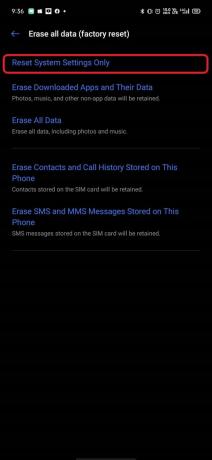
Možete ponovo pokrenuti mrežne postavke da biste ih koristili prema zadanim postavkama.
- Prijeđite prstom prema dolje da biste otvorili "Oglasna ploča ” i kliknite na “Postavljanje ”.
(ili možete otvoriti aplikaciju "Postavljanje" na uređaju.) - Pomaknite se prema dolje i prijeđite na “Opće upravljanje " mogućnosti.
- Sada morate kliknuti na "Poništi postavke."
(Vratio je sve postavke na zadane vrijednosti.) - Upišite svoj uređaj PIN sigurnosni broj.
(Potrebno je nekoliko minuta za djelovanje.) - Nakon klika na "Poništi postavke", dobit ćete poruku potvrde koja kaže da je postupak uspješno izveden.
Preporučili smo da ažurirate svoje aplikacije iz trgovine Google Play i uklonite one aplikacije koje niste preuzeli iz trgovine Google Play. Također, ako vaš uređaj ima sigurnosni alat, tada možete trčati kako biste očistili neželjene datoteke koje su ostale iza vas.
Nadamo se da pretpostavljamo da će vam sljedeći koraci pomoći u ispravljanju pogreške. Volimo znati vaše mišljenje i ako nas imate bilo kakvih upita obavijestite u odjeljku za komentare dolje.
Romeshwar je tehnički novinar, kojeg su voljeli Lakhs. Zahvaljujemo na brojnim člancima za poštovanu web stranicu od 4. travnja 2019. Nepristrano mišljenje, Vodiči s uputama, isporučuju kvalitetan sadržaj i informativni. Rut do zadovoljstva Ti si glad tehnologije.


![Jednostavna metoda za ukorjenjivanje Irbisa TZ727 pomoću Magiska [nije potreban TWRP]](/f/d95be9c0193904e123c66b4e833f572c.jpg?width=288&height=384)
